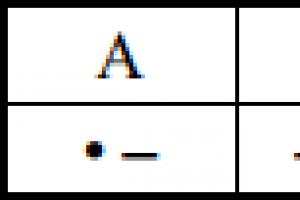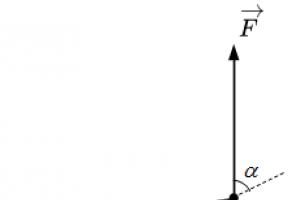Pretenzijos
Susitarimai
Alimentų suma Svetainės paieška
Skirtuko Rodinys Langų paletė yra atsakinga už tai, kaip langai, kuriuose yra skirtingi dokumentai ar to paties dokumento kopijos, išdėstomi įrankių juostos ekrane (1.11 pav.). Langų paletės įrankiai aprašyti toliau.

Naujas langas
- ši komanda atveria naują langą, į jį patalpindama esamą (jau atidarytą kitame lange) dokumentą (Excel darbaknygę). Tai leidžia vienu metu peržiūrėti ir redaguoti dvi skirtingas tos pačios darbaknygės lenteles arba dvi skirtingas tos pačios lentelės sritis. Viską organizuoti- kontroliuoja kelių langų išdėstymą ekrane. Šie langai gali atsirasti atidarius kelias darbaknyges vienu metu per vieną Excel seansą arba naudojant komandą Naujas langas. Mygtukas Arrange All parodo dialogo langą, parodytą 1 paveiksle.
1.12.Šiame lange galite pasirinkti, kaip langai bus išdėstyti ekrane ir ar norite, kad visi šios Excel seanso langai būtų atidaryti, ar tik dabartinės darbaknygės langai.

Kelių dokumentų (knygų) atidarymas per vieną Excel seansą turi tam tikrų specifikų.- ši komanda rodo skiriamąsias linijas esamos lentelės darbo srityje (dabartinis lapas) (1.14 pav.).
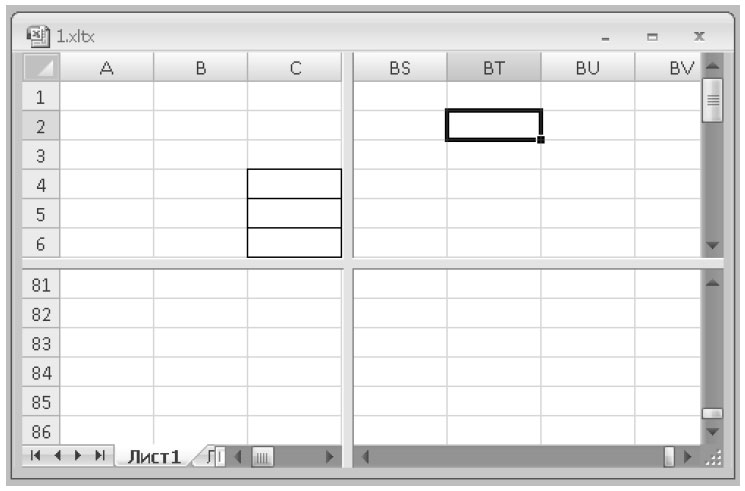
Šias linijas pele galima vilkti kairėn ir dešinėn (vertikaliai) arba aukštyn ir žemyn (horizontali). Atkreipkite dėmesį, kad sritys, į kurias padalytas lapas, tampa nepriklausomos viena nuo kitos navigacijos požiūriu.
Tai visų pirma liudija dviejų vertikalių ir dviejų horizontalių slinkties juostų buvimas. Taip pat nurodoma, kad yra lūžis stulpelių pavadinimų sekoje (po C iš karto atsiranda BS) ir eilučių numeravime (po 6 iškart atsiranda 81).
Taigi viename matomame lapo fragmente surinktos keturios tos pačios lentelės sritys, kurios yra toli viena nuo kitos. Dar kartą spustelėjus mygtuką Split atšaukiamas anksčiau sukurtas padalijimas.
Vietoms sutvarkyti yra submeniu, kuriame yra trys komandos: Fiksuoti sritis, Fiksuoti viršutinę eilutę, Fiksuoti pirmą stulpelį.
Naudojant komandą „Freeze Panes“, skiriamosios linijos tampa mažiau matomos ir pašalinamos papildomos slinkties juostos.- komanda yra neįtikėtinai patogi, jei dirbate su keliais dokumentais vienu metu ir praleidžiate daug laiko abipusiam ir patogiam jų išdėstymui ekrane.
Vykdant šią komandą sukuriamas papildomas failas (pagal numatytuosius nustatymus jis vadinamas resume.xlw , bet galite suteikti jam kitą pavadinimą). Kitą kartą užuot atidarę kiekvieną dokumentą paeiliui ir tvarkydami jį ekrane, tiesiog atidarykite šį failą.
Visi dokumentai, kurie buvo atidaryti ir patalpinti tuo metu, kai buvo sukurtas darbo srities failas, bus atidaryti ir pateikti ekrane automatiškai. Eikite į kitą langą
Rodomas visų langų, šiuo metu rodomų pagrindiniame „Excel“ lange, išskleidžiamasis sąrašas.
Šiame sąraše spustelėję lango pavadinimą suaktyvinsite jį ir pakelsite jį į priekį, jei anksčiau jį uždengė kiti langai.
Iš esmės atidaryti dokumentus dviejuose „Excel“ languose yra gana paprasta.
Norėdami tai padaryti, paleiskite pačią „Microsoft Excel“ programą ir raskite skirtuką „Langas“.
Tada pasirodžiusiame sąraše turite rasti eilutę „Išdėstyti“ ir spustelėti ją.
Po to vartotojas bus paragintas pasirinkti vieną iš keturių langų vietos parinkčių.
Verta atkreipti dėmesį į vieną reikšmingą niuansą – tokia funkcija galima tik „Microsoft Excel 2007“ ir „Microsoft Excel 2010“, o ankstesnėse programos versijose – ne.

Jei turite įdiegtą Microsoft Excel 2003 (arba naujesnę versiją), atidarę programą galite tiesiog spustelėti mygtuką „Sumažinti iki lango“ (esantį šalia kryžiaus viršutiniame dešiniajame lango kampe).
Po to turite atidaryti kitą dokumentą ir padaryti tą patį.
Toliau reikia pakoreguoti langų dydį (nuveskite pelės žymeklį virš lango krašto ir, laikydami kairįjį pelės mygtuką, vilkite iki optimalaus dydžio).
Kaip atidaryti Excel skirtinguose languose?
Jei vienu metu dirbate keliose knygose, ar turite perjungti knygas, kad paaiškintumėte informaciją?
O jei informacija yra viename lape, bet lapo pradžioje ir pabaigoje, tai irgi nepatogu tikrinti.
Kaip patogu perkelti duomenis tarp šių knygų? Kaip atidaryti Excel skirtinguose languose (dviem ar daugiau darbaknygių)? Norėdami šalia vienu metu atidaryti kelias knygas, galite paspausti mygtuką „Atkurti langą“, šalia kryžiaus – uždaryti mygtuką. , kad pradėję jį naudoti, nesustosite.
Tie.
Jei galite vilkti (perkelti) duomenis viename lape, daugelis žmonių tai gali padaryti.
Tai, kad šiuos duomenis galite nukopijuoti laikydami nuspaudę ctrl mygtuką, galite nukopijuoti duomenis vilkdami.
Deja, „Excel“ neleidžia vilkti pasirinktų duomenų iš vieno lapo į kitą, o pradeda slinkti per tą lapą, manydamas, kad šiuos duomenis norite perkelti žemyn arba į šoną.
Tuo pačiu metu, atsižvelgiant į ankstesnės pastraipos skyrių, tai labai patogu!
Kaip atidaryti skirtingas programas greta?
Yra spartusis klavišas, skirtas langams įdėti į kampus - tai Win (mygtukas Pradėti) + rodyklė kairėn / dešinėn.
- Spustelėjus langas užims kairę ekrano pusę ir atvirkščiai.
- Taip langus galima išdėstyti taip, kad būtų patogu dirbti keliuose failuose vienu metu.
- Jei paspausite Win + aukštyn, langas atsidarys visame ekrane.
- Win + rodyklė žemyn, kad sumažintumėte iki lango, sumažintumėte langą iki juostos 2 kartus.
- Programoje Excel kiekvienas failas (dokumentas) vadinamas darbaknyge, joje yra darbalapiai.
Aktyvus darbaknygės lapas yra „Excel“ darbo langas.
Vienu metu gali būti aktyvus tik vienas darbo langas, net jei atidarytos kelios darbaknygos.
- Būtent jame galite atlikti operacijas. Labai svarbu mokėti pritaikyti langus, nes.
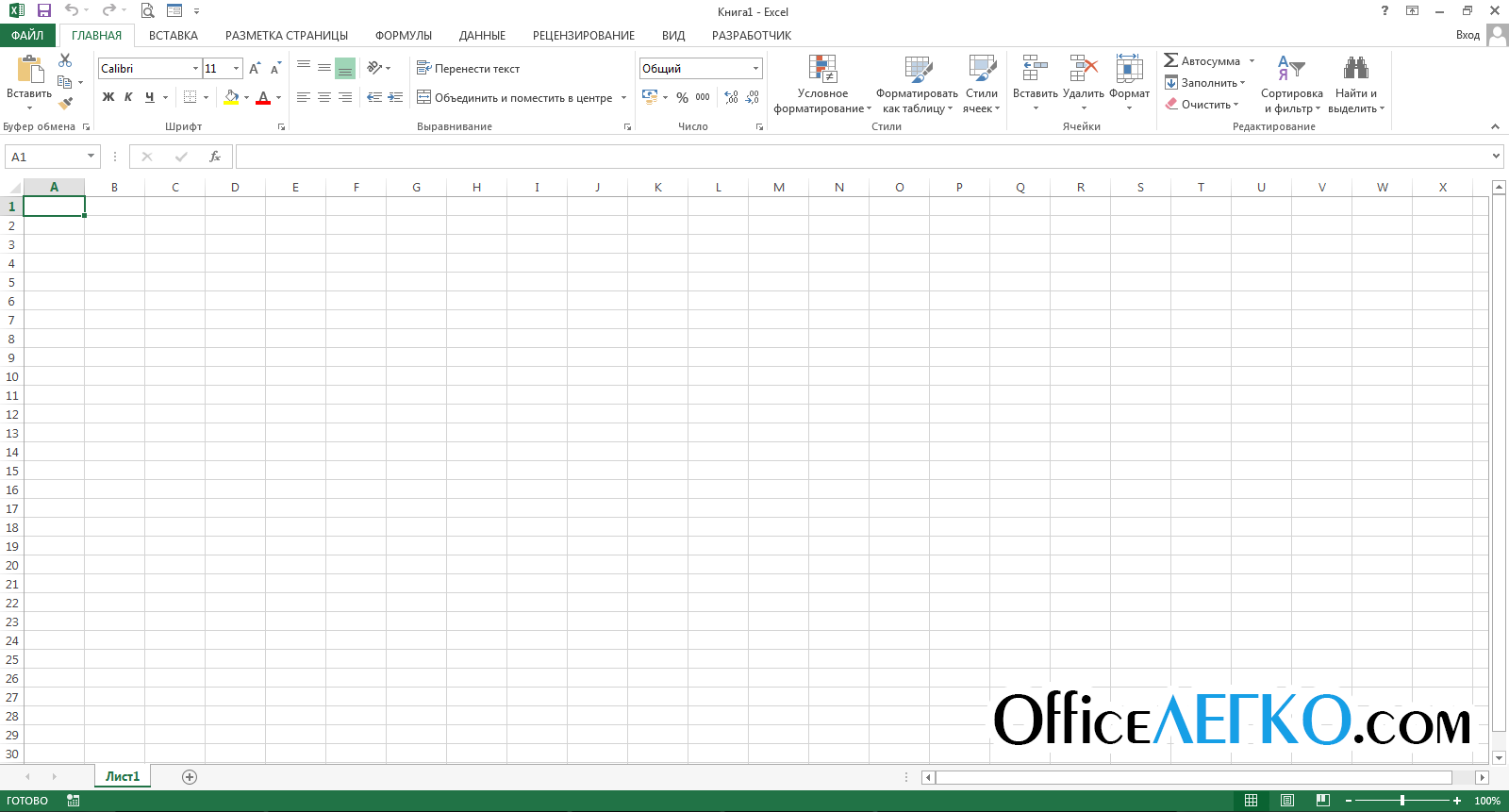
- Tinkamai organizuota darbo vieta yra patogaus darbo su programa raktas. Try „Excel“ darbo lango būsenos Viršutiniame dešiniajame lango kampe (pavadinimo juostoje) yra 5 mygtukai, iš kurių 3 yra skirti darbui su langais: „Excel“ žinynas

Juostos rodymo parinktys
- Sumažinkite langą.
Jei darbinis langas dar nenaudojamas, galite jį sumažinti, kad būtų vietos aktyviajai darbo zonai.
Adreso juostoje spustelėkite „Sumažinti langą“, darbinis langas išnyks, o jo sumažinta adreso juosta bus apatiniame kairiajame ekrano kampe.
- Norėdami padidinti arba atkurti tokį langą, spustelėkite atitinkamą mygtuką jo adreso juostoje Darbo langų dydžių nustatymas
- Jei naudojate kelias knygas, gali tekti ekrane vienu metu rodyti kelis veikiančius langus. Norėdami tai padaryti, naudojame šiuos metodus: Pakeiskite lango dydį rankiniu būdu .

Pirmiausia atkurkite langą, tada perkelkite pelės žymeklį virš bet kurio lango rėmo arba jo kampo.
Žymeklis taps dvigalve rodykle.
- Laikykite nuspaudę kairįjį pelės mygtuką ir vilkite lapo kraštus norima kryptimi.Ši technika yra universali visiems „Microsoft Windows“ langams.
- Naudokite komandą juostelėje. Rodyti kelią
- Vaizdas – langas – tvarkyti viską . Atsidarys ekrano nustatymų dialogo langas su keturiais langų deriniais.
- Pasirinkite tą, kuris jums tinka šiuo metu. Komanda neapdoroja sumažintų langų. „Excel“ langų perjungimas Kaip jau sakiau anksčiau, tik vienas langas iš visų rodomų ekrane gali būti aktyvus darbui.
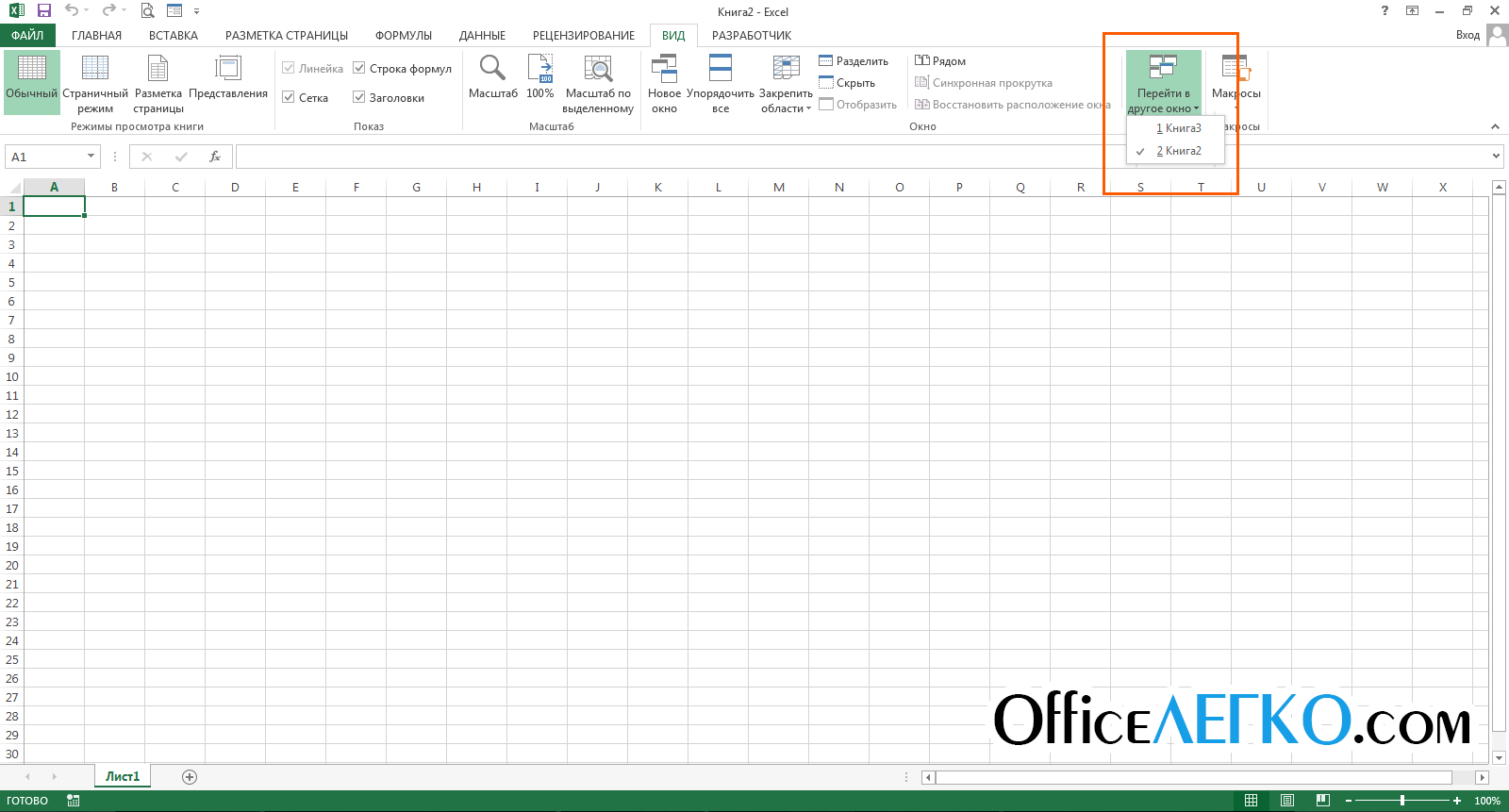
Norėdami perjungti aktyvius langus, žinau 4 būdus:
spustelėkite pelę
- . Tai lengviausias būdas, jei ekrane matosi bent dalis lango, drąsiai jį spustelkite. Langas bus suaktyvintas ir rodomas virš likusio
- Užduočių juostoje pasirinkite Windows
- - vienas iš populiariausių būdų.
- Tiesiog spustelėkite norimos darbaknygės etiketę
Naudokite
Daugelis žmonių neįvertina to galimybių teisingas darbas su Microsoft Excel langais. Praktikuokite taikydami visas aukščiau pateiktas taisykles ir suprasite, kad jos gali būti labai naudingos, jei informacija yra keliuose failuose ir kiekvienas iš jų visada turi būti po ranka. Jei duomenys yra
skirtingi lapai
viena darbo knyga - mano įrašas apie darbą su lapais bus jums naudingas.
Visada tavo, Aleksandrai Tomai.
3 comments
Jei ko nors nesuprantate iš šios medžiagos - rašykite komentarus, aš tikrai atsakysiu.
Laba diena. Tokia problema - perjungimas tarp langų excel 2016 neveikia paspaudus pelės rodyklę, langai keičiasi, bet rodomi duomenys iš paskutinio atidaryto failo. Karštųjų klavišų derinys CTRL + F6 ir juostelės komandos naudojimas tai daro, tačiau tai nėra patogu, o CTRL + TAB neveikia.